You are using an out of date browser. It may not display this or other websites correctly.
You should upgrade or use an alternative browser.
You should upgrade or use an alternative browser.
WINDOWS 8 OFFICE 2013 : TRAO ĐỔI, CHIA SẺ KINH NGHIỆM SỬ DỤNG
- Bắt đầu ltp123
- Ngày bắt đầu
NHỮNG ĐIỂM MỚI TRONG WINDOWS 8
1. Về giao diện: Mới mà cũ, cũ mà mới.
Nếu bạn đang sử dụng HĐH Windows, đặc biệt là những phiên bản từ XP trở lại gần đây thì chúng ta có thể khẳng định rằng Windows 8 vẫn mang lại những trải nghiệm thân thiện và quen thuộc của môi trường các ứng dụng, phần mềm theo dạng "cửa sổ". Ở Win8 vẫn có màn hình Desktop (Explorer) quen thuộc vốn tồn tại từ thời Windows 95 đến nay, ở giao diện này chúng ta có thể thực hiện tất cả các tác vụ tương tự như trên một máy tính chạy Win XP hoặc Win7, rất đơn giản và quen thuộc. Một điểm nhỏ mà Microsoft đã thay đổi về giao diện của Win8 so với Win7, là bây giờ nó không còn giao diện Aero cũng như những Gadgets nữa (có ở Win Vista, Win7).
Vậy đâu là cái mới?
Câu trả lời là giao diện Modern UI. Microsoft đã lần lượt tung ra 3 con bài chiến lược của mình gồm Windows 8: dành cho PC, Windows RT: dành cho máy tính bảng nền ARM và Windows Phone 8: dành cho smartphone & máy tính bảng. Cả 3 HĐH này đều được xây dựng dựa trên cùng 1 nhân NT Technology, do đó, tuy Windows Phone 8 sẽ thể hiện ra ngoài khác Win8 hoặc Win RT, nhưng chúng đều có những nét tương đồng nhau về giao diện người dùng, chính là Modern UI.
Trên máy tính cá nhân (PC), có thể hiểu Modern UI nôm na là một giao diện người dùng thứ 2, ngoài màn hình Desktop quen thuộc. Màn hình này chứa cả 2 loại ứng dụng sẽ có mặt trên Windows 8, gồm các ứng dụng Modern UI và các ứng dụng Desktop quen thuộc.

Cách hiển thị và icon của 2 loại ứng dụng này cũng khác nhau, trong đó, loại Modern UI sẽ chạy ở chế độ đầy màn hình, giống như các phần mềm trên điện thoại, máy tính bảng, còn các ứng dụng Desktop cũ thì chạy trên màn hình Desktop, có thể dễ dàng phóng to/thu nhỏ tùy thích. Để kích hoạt giao diện Modern, chỉ cần nhấn phím Windows trên bàn phím. Vì thanh Start Menu đã bị loại bỏ trên Win8, nên chúng ta có thể tìm kiếm (search) ở bất cứ đâu trên màn hình giao diện Modern, chỉ cần nhập nội dung cần tìm. Kết quả tìm được sẽ được phân theo từng mục nội dung cụ thể, ví dụ nó có thể thuộc dữ liệu cá nhân hoặc setting hoặc ứng dụng (apps).

Người dùng cũng có thể sử dụng kết hợp cả 2 màn hình Modern và Desktop cùng 1 lúc, ví dụ khi đang sử dụng 1 ứng dụng Modern nào đó, chúng ta có thể đưa chuột lên góc trên màn hình, nhấn và kéo để thu nhỏ ứng dụng đó rồi đưa nó qua cạnh trái hoặc phải của màn hình. Cách làm tương tự đối với trên màn hình Desktop. Bằng cách này, chúng ta có thể vừa làm việc trên màn hình Desktop, vừa duyệt Windows Mail hoặc xem Facebook, chat Yahoo, Skype trên màn hình được chia làm 2, rất gọn gàng và tiện lợi.

Chúng ta có thể chia màn hình làm 2 phần, kết hợp giữa Desktop và ứng dụng Modern

Ở màn hình Desktop, khi rê chuột qua góc trên hoặc dưới bên phải màn hình, thanh Charm Bar sẽ được kích hoạt, nó gồm 4 tính năng là Search, Share, Devices và Settings. Chúng ta có thể tìm kiếm, chia sẻ dữ liệu hoặc cài đặt tùy chỉnh cho máy từ Charm Bar này.

Thiết lập cấu hình máy trong PC Settings

1. Về giao diện: Mới mà cũ, cũ mà mới.
Nếu bạn đang sử dụng HĐH Windows, đặc biệt là những phiên bản từ XP trở lại gần đây thì chúng ta có thể khẳng định rằng Windows 8 vẫn mang lại những trải nghiệm thân thiện và quen thuộc của môi trường các ứng dụng, phần mềm theo dạng "cửa sổ". Ở Win8 vẫn có màn hình Desktop (Explorer) quen thuộc vốn tồn tại từ thời Windows 95 đến nay, ở giao diện này chúng ta có thể thực hiện tất cả các tác vụ tương tự như trên một máy tính chạy Win XP hoặc Win7, rất đơn giản và quen thuộc. Một điểm nhỏ mà Microsoft đã thay đổi về giao diện của Win8 so với Win7, là bây giờ nó không còn giao diện Aero cũng như những Gadgets nữa (có ở Win Vista, Win7).
Vậy đâu là cái mới?
Câu trả lời là giao diện Modern UI. Microsoft đã lần lượt tung ra 3 con bài chiến lược của mình gồm Windows 8: dành cho PC, Windows RT: dành cho máy tính bảng nền ARM và Windows Phone 8: dành cho smartphone & máy tính bảng. Cả 3 HĐH này đều được xây dựng dựa trên cùng 1 nhân NT Technology, do đó, tuy Windows Phone 8 sẽ thể hiện ra ngoài khác Win8 hoặc Win RT, nhưng chúng đều có những nét tương đồng nhau về giao diện người dùng, chính là Modern UI.
Trên máy tính cá nhân (PC), có thể hiểu Modern UI nôm na là một giao diện người dùng thứ 2, ngoài màn hình Desktop quen thuộc. Màn hình này chứa cả 2 loại ứng dụng sẽ có mặt trên Windows 8, gồm các ứng dụng Modern UI và các ứng dụng Desktop quen thuộc.

Cách hiển thị và icon của 2 loại ứng dụng này cũng khác nhau, trong đó, loại Modern UI sẽ chạy ở chế độ đầy màn hình, giống như các phần mềm trên điện thoại, máy tính bảng, còn các ứng dụng Desktop cũ thì chạy trên màn hình Desktop, có thể dễ dàng phóng to/thu nhỏ tùy thích. Để kích hoạt giao diện Modern, chỉ cần nhấn phím Windows trên bàn phím. Vì thanh Start Menu đã bị loại bỏ trên Win8, nên chúng ta có thể tìm kiếm (search) ở bất cứ đâu trên màn hình giao diện Modern, chỉ cần nhập nội dung cần tìm. Kết quả tìm được sẽ được phân theo từng mục nội dung cụ thể, ví dụ nó có thể thuộc dữ liệu cá nhân hoặc setting hoặc ứng dụng (apps).

Người dùng cũng có thể sử dụng kết hợp cả 2 màn hình Modern và Desktop cùng 1 lúc, ví dụ khi đang sử dụng 1 ứng dụng Modern nào đó, chúng ta có thể đưa chuột lên góc trên màn hình, nhấn và kéo để thu nhỏ ứng dụng đó rồi đưa nó qua cạnh trái hoặc phải của màn hình. Cách làm tương tự đối với trên màn hình Desktop. Bằng cách này, chúng ta có thể vừa làm việc trên màn hình Desktop, vừa duyệt Windows Mail hoặc xem Facebook, chat Yahoo, Skype trên màn hình được chia làm 2, rất gọn gàng và tiện lợi.

Chúng ta có thể chia màn hình làm 2 phần, kết hợp giữa Desktop và ứng dụng Modern

Ở màn hình Desktop, khi rê chuột qua góc trên hoặc dưới bên phải màn hình, thanh Charm Bar sẽ được kích hoạt, nó gồm 4 tính năng là Search, Share, Devices và Settings. Chúng ta có thể tìm kiếm, chia sẻ dữ liệu hoặc cài đặt tùy chỉnh cho máy từ Charm Bar này.

Thiết lập cấu hình máy trong PC Settings

NHỮNG ĐIỂM MỚI TRONG WINDOWS 8
2. Explorer
Trong Windows 8, Microsoft cũng đã cải tiến khá nhiều cho cửa sổ Explorer, giờ đây bạn có thể bật menu lên để thực hiện đầy đủ các thao tác quản lý file, ví dụ Cắt, Dán, Tạo folder mới, Xem chi tiết, Sửa tên, Chép đường dẫn của file... Nếu không thích chúng ta có thể ẩn menu này đi, chỉ cần bấm nút mũi tên xổ lên/xuống là được.

3. Tốc độ khởi động
Chúng ta đã từng nhắc tới cải tiến này nhiều lần trước đây và không nghi ngờ gì nữa, đây là một tính năng tuyệt vời của Windows 8. Trong cuộc sống hiện đại thì thời gian với chúng ta thật quý giá. Và thật là bực bội khi mà sau khi bấm nút nguồn, chúng ta phải chờ dài cổ hàng phút, hệ điều hành mới khởi động vào đến màn hình nền. Ngay cả người tiền nhiệm Windows 7, mặc dù đã cải tiến về thời gian khởi động, nhưng về cơ bản, chúng ta vẫn phải mất hàng phút mới có thể dùng máy sau khi bật.
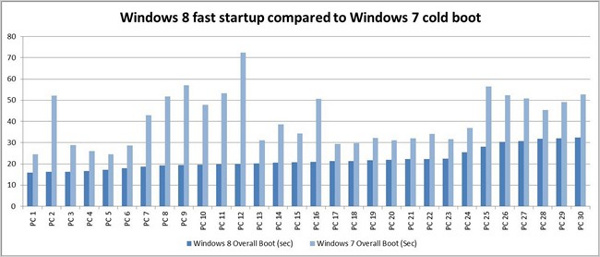
Biểu đồ cho thấy cải tiến về thời gian khởi động của Windows 8 so với Windows 7.
Trên Windows 8, mọi chuyện đã khác. Những kiểm nghiệm thực tế cho thấy thời gian khởi động trên các máy dùng HDD thông thường đã giảm xuống còn 30 giây, thậm chí là 20 - 15 giây - một cải tiến quá đáng chú ý. Có được cải tiến này là nhờ Microsoft đã áp dụng một số "mẹo" như để nhân hệ điều hành nằm đệm vào phân vùng tạm chờ thay vì xóa đi rồi phải nạp lại toàn bộ như ở phương thức tắt-bật máy trước đây; các kernel và trình điều khiển phần cứng được lưu vào ổ đĩa và được restore lại khi người dùng khởi động thay vì tắt đi nạp lại như trước đây. Hiểu đơn giản hơn là các thành phần này được áp dụng chế độ "ngủ đông" thay vì tắt đi nên giúp hệ thống tiết kiệm được thời gian nạp chúng.
3.Refresh và Reset
Nếu đang sử dụng các phiên bản Windows cũ, chắc bạn cũng hiểu sự rắc rối khi muốn phục hồi lại toàn bộ trạng thái PC về 1 trạng thái nào đó. Nói rõ hơn là cài lại hệ điều hanh hoặc ghost máy. Chúng ta thường phải sử dụng các bản ghost, khá lằng nhằng nếu bạn không quá am hiểu về PC. 2 tính năng mới này của Windows 8 sẽ giúp việc phục hồi hệ thống đơn giản hơn rất nhiều.
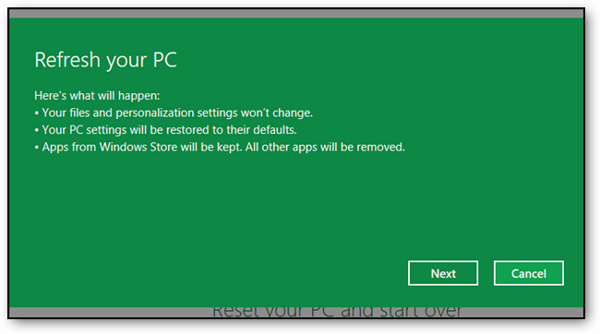
Trong 2 tính năng này, Reset là tính năng giúp bạn phục hồi PC lại với các cài đặt mặc định, rất giống với việc bạn cài lại hệ điều hành trước đây, nhưng với chỉ 1 lần "bấm nút" duy nhất. Bạn bấm Reset, và hệ thống sẽ tự động phục hồi lại như ban đầu, rất tiện lợi. Tính năng thứ 2 là Refresh tương tự như Reset nhưng nó giúp bạn giữ lại các cài đặt cũng như những tài liệu quan trọng. Đồng thời, như đã nói ở trên, Refresh có chức năng khá giống các bản ghost trước đây, nó cho phép chúng ta tạo điểm ảnh ổ đĩa trước. Nhờ đó, bạn có thể cài đặt các ứng dụng ưa thích của mình, cấu hình hệ thống, sử dụng công cụ để tạo ảnh ổ đĩa. Sau một thời gian sử dụng, nếu nhận thấy hệ thống bị chậm đi do ảnh hưởng từ malware hay các phần mềm độc hại khác, bạn chỉ cần "làm tươi" máy về trạng thái này và mọi thứ sẽ tươm tất như cũ.
tổng hợp
2. Explorer
Trong Windows 8, Microsoft cũng đã cải tiến khá nhiều cho cửa sổ Explorer, giờ đây bạn có thể bật menu lên để thực hiện đầy đủ các thao tác quản lý file, ví dụ Cắt, Dán, Tạo folder mới, Xem chi tiết, Sửa tên, Chép đường dẫn của file... Nếu không thích chúng ta có thể ẩn menu này đi, chỉ cần bấm nút mũi tên xổ lên/xuống là được.

3. Tốc độ khởi động
Chúng ta đã từng nhắc tới cải tiến này nhiều lần trước đây và không nghi ngờ gì nữa, đây là một tính năng tuyệt vời của Windows 8. Trong cuộc sống hiện đại thì thời gian với chúng ta thật quý giá. Và thật là bực bội khi mà sau khi bấm nút nguồn, chúng ta phải chờ dài cổ hàng phút, hệ điều hành mới khởi động vào đến màn hình nền. Ngay cả người tiền nhiệm Windows 7, mặc dù đã cải tiến về thời gian khởi động, nhưng về cơ bản, chúng ta vẫn phải mất hàng phút mới có thể dùng máy sau khi bật.
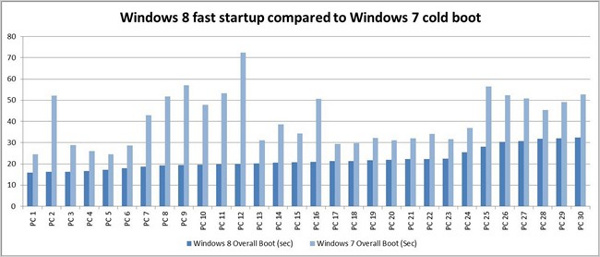
Biểu đồ cho thấy cải tiến về thời gian khởi động của Windows 8 so với Windows 7.
Trên Windows 8, mọi chuyện đã khác. Những kiểm nghiệm thực tế cho thấy thời gian khởi động trên các máy dùng HDD thông thường đã giảm xuống còn 30 giây, thậm chí là 20 - 15 giây - một cải tiến quá đáng chú ý. Có được cải tiến này là nhờ Microsoft đã áp dụng một số "mẹo" như để nhân hệ điều hành nằm đệm vào phân vùng tạm chờ thay vì xóa đi rồi phải nạp lại toàn bộ như ở phương thức tắt-bật máy trước đây; các kernel và trình điều khiển phần cứng được lưu vào ổ đĩa và được restore lại khi người dùng khởi động thay vì tắt đi nạp lại như trước đây. Hiểu đơn giản hơn là các thành phần này được áp dụng chế độ "ngủ đông" thay vì tắt đi nên giúp hệ thống tiết kiệm được thời gian nạp chúng.
3.Refresh và Reset
Nếu đang sử dụng các phiên bản Windows cũ, chắc bạn cũng hiểu sự rắc rối khi muốn phục hồi lại toàn bộ trạng thái PC về 1 trạng thái nào đó. Nói rõ hơn là cài lại hệ điều hanh hoặc ghost máy. Chúng ta thường phải sử dụng các bản ghost, khá lằng nhằng nếu bạn không quá am hiểu về PC. 2 tính năng mới này của Windows 8 sẽ giúp việc phục hồi hệ thống đơn giản hơn rất nhiều.
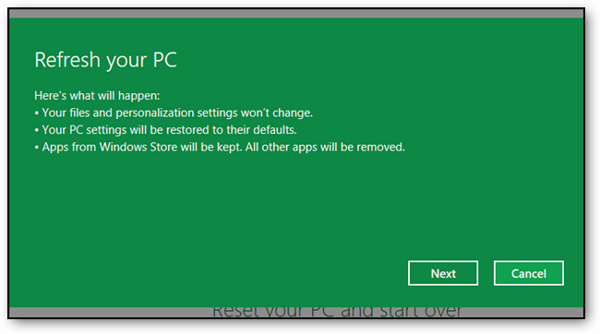
Trong 2 tính năng này, Reset là tính năng giúp bạn phục hồi PC lại với các cài đặt mặc định, rất giống với việc bạn cài lại hệ điều hành trước đây, nhưng với chỉ 1 lần "bấm nút" duy nhất. Bạn bấm Reset, và hệ thống sẽ tự động phục hồi lại như ban đầu, rất tiện lợi. Tính năng thứ 2 là Refresh tương tự như Reset nhưng nó giúp bạn giữ lại các cài đặt cũng như những tài liệu quan trọng. Đồng thời, như đã nói ở trên, Refresh có chức năng khá giống các bản ghost trước đây, nó cho phép chúng ta tạo điểm ảnh ổ đĩa trước. Nhờ đó, bạn có thể cài đặt các ứng dụng ưa thích của mình, cấu hình hệ thống, sử dụng công cụ để tạo ảnh ổ đĩa. Sau một thời gian sử dụng, nếu nhận thấy hệ thống bị chậm đi do ảnh hưởng từ malware hay các phần mềm độc hại khác, bạn chỉ cần "làm tươi" máy về trạng thái này và mọi thứ sẽ tươm tất như cũ.
tổng hợp
4.Hộp thoại Copy/Move được cải tiến
Hộp thoại Copy/Move được thiết kế lại theo hướng khá hiện đại, cung cấp cho bạn cái nhìn tổng quát về tiến trình sao chép hoặc di chuyển đang thực hiện dưới dạng biểu đồ hiển thị sự tăng giảm tốc độ. Ngoài vẻ bề ngoài được làm lại thì việc giải quyết các vấn đề liên quan như trường hợp trùng tên tập tin cũng khá tốt, cung cấp cho người dùng hướng giải quyết tốt tránh tối đa việc nhầm lẫn.
Bên cạnh đó hộp thoại còn được bổ sung tính năng cho phép người dùng tạm dừng tiến trình copy 1 tập tin, điều mà Windows trước đây chưa từng có.
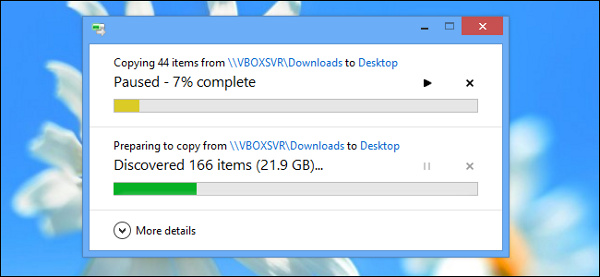
5.Task Manager mới
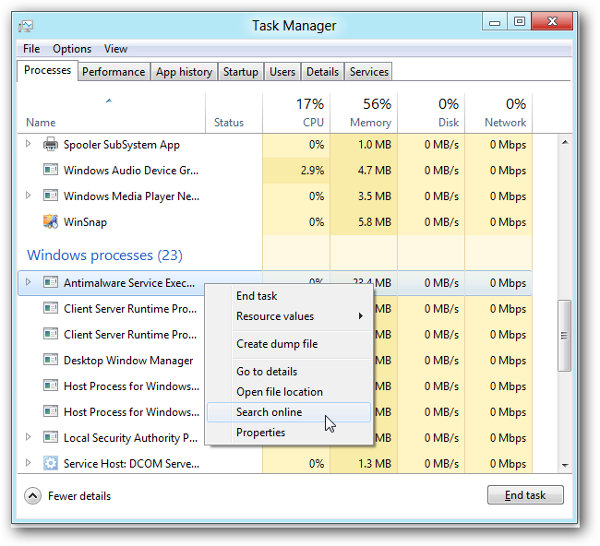
Task Manager trên Windows 8 cũng là 1 cải tiến đáng chú ý. Mặc dù có giao diện giống như trên Windows 7 nhưng Task Manager của Windows 8 đã được bổ sung 1 số tính năng hay như quản lý các phần mềm chạy cùng hệ điều hành lúc khởi động (startup), điều mà trước đây, chúng ta thường phải điều khiển bằng cách đánh dòng lệnh msconfig trong hộp thoại Run. Task Manager của Windows 8 cũng cung cấp cho bạn khá nhiều thông tin hữu ích liên quan đến hệ thống cho bạn cái nhìn toàn diện về các tài nguyên máy, tiến trình trao đổi dữ liệu mạng... dưới dạng biểu đồ thời gian thực.
6.Cài đặt máy ảo và ổ ảo dễ dàng hơn
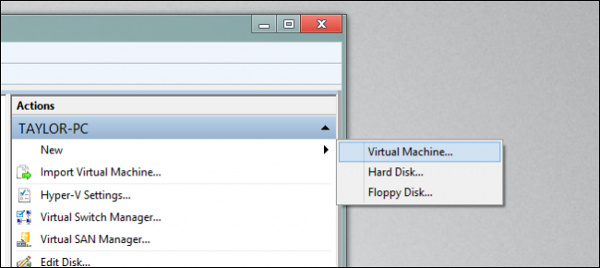
Nếu như trước đây, bạn muốn cài máy ảo, "vọc vạch" 1 hệ điều hành ngoài, chẳng hạn như cài Windows XP lên chiếc PC đang chạy Windows 7, những công việc phải thiết lập sẽ khá lằng nhằng. Bạn phải tìm và cài đặt các ứng dụng ngoài như VirtualBox hay VMware. Tuy nhiên, nhờ tính năng Hyper-V của Windows 8, mọi chuyện sẽ trở nên đơn giản hơn. Tất nhiên, việc thiết lập và sử dụng Hyper-V trên Windows 8 cũng sẽ cần đôi chút tìm hiểu nhưng rõ ràng, việc tích hợp công cụ cho phép tạo máy ảo cũng là một điểm rất tuyệt vời của hệ điều hành này.
cài đặt ổ ảo cũng dể dàng trên win 8

Hộp thoại Copy/Move được thiết kế lại theo hướng khá hiện đại, cung cấp cho bạn cái nhìn tổng quát về tiến trình sao chép hoặc di chuyển đang thực hiện dưới dạng biểu đồ hiển thị sự tăng giảm tốc độ. Ngoài vẻ bề ngoài được làm lại thì việc giải quyết các vấn đề liên quan như trường hợp trùng tên tập tin cũng khá tốt, cung cấp cho người dùng hướng giải quyết tốt tránh tối đa việc nhầm lẫn.
Bên cạnh đó hộp thoại còn được bổ sung tính năng cho phép người dùng tạm dừng tiến trình copy 1 tập tin, điều mà Windows trước đây chưa từng có.
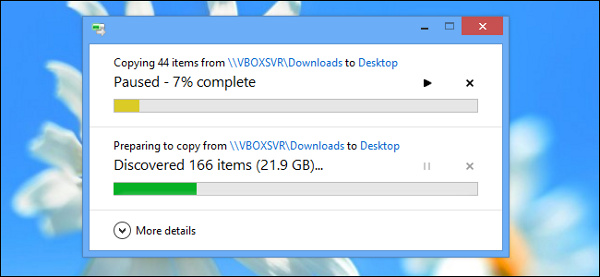
5.Task Manager mới
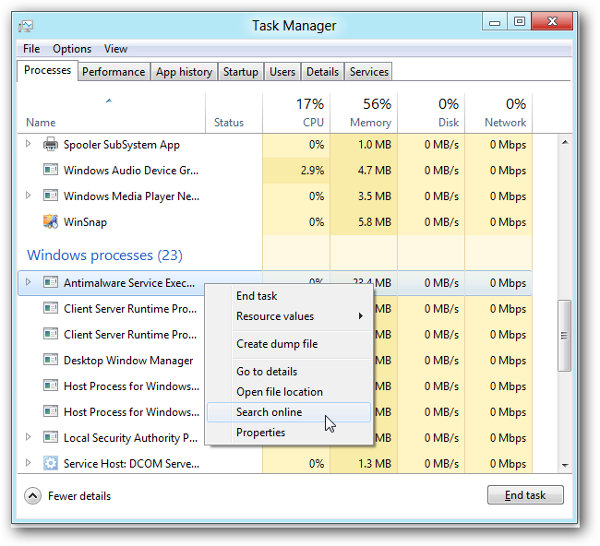
Task Manager trên Windows 8 cũng là 1 cải tiến đáng chú ý. Mặc dù có giao diện giống như trên Windows 7 nhưng Task Manager của Windows 8 đã được bổ sung 1 số tính năng hay như quản lý các phần mềm chạy cùng hệ điều hành lúc khởi động (startup), điều mà trước đây, chúng ta thường phải điều khiển bằng cách đánh dòng lệnh msconfig trong hộp thoại Run. Task Manager của Windows 8 cũng cung cấp cho bạn khá nhiều thông tin hữu ích liên quan đến hệ thống cho bạn cái nhìn toàn diện về các tài nguyên máy, tiến trình trao đổi dữ liệu mạng... dưới dạng biểu đồ thời gian thực.
6.Cài đặt máy ảo và ổ ảo dễ dàng hơn
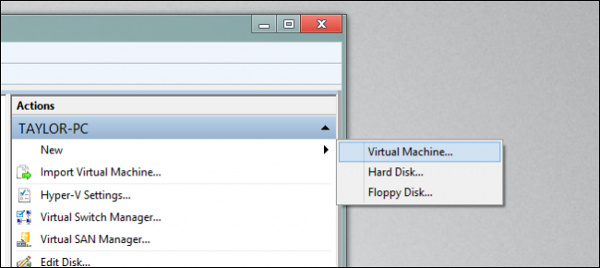
Nếu như trước đây, bạn muốn cài máy ảo, "vọc vạch" 1 hệ điều hành ngoài, chẳng hạn như cài Windows XP lên chiếc PC đang chạy Windows 7, những công việc phải thiết lập sẽ khá lằng nhằng. Bạn phải tìm và cài đặt các ứng dụng ngoài như VirtualBox hay VMware. Tuy nhiên, nhờ tính năng Hyper-V của Windows 8, mọi chuyện sẽ trở nên đơn giản hơn. Tất nhiên, việc thiết lập và sử dụng Hyper-V trên Windows 8 cũng sẽ cần đôi chút tìm hiểu nhưng rõ ràng, việc tích hợp công cụ cho phép tạo máy ảo cũng là một điểm rất tuyệt vời của hệ điều hành này.
cài đặt ổ ảo cũng dể dàng trên win 8

7. Windows 8 và các ứng dụng mới
Về cơ bản, Windows 8 giống hệt với Windows 7, về môi trường làm việc, giao diện Desktop, cách người dùng tương tác với nó, cũng như các phần mềm, ứng dụng. Như đã nói, cái mới ở đây mà Windows 8 có chính là Modern UI. Ở trang giao diện này, Microsoft đã tích hợp rất nhiều tiện ích cho người dùng. Với phiên bản Windows 8, ngoài những ứng dụng quen thuộc có mặt trên môi trường Windows hàng chục năm nay, chúng ta sẽ có những ứng dụng Modern cài sẵn thêm như Windows Mail, Danh bạ/Mạng xã hội - People, Lưu trứ đám mây - SkyDrive, Bản đồ - Maps, Chợ ứng dụng - Store... Hiện tại, chúng ta có thể cài đặt những ứng dụng theo phong cách hiện đại (Modern) này thông qua Store.

Một điểm mới của các ứng dụng Modern là chúng được cài đặt trên máy tính dưới dạng 1 file duy nhất, tương tự như các phần mềm trên HĐH Mac OS X, do đó, khi không thích thì chúng ta có toàn quyền xóa nó đi mà không sợ để lại rác trong Registry khiến máy chạy chậm.
Windows 8 có thể chạy mượt mà trên một chiếc máy tính bảng (sử dụng CPU Intel hoặc AMD), do đó nó cũng được tích hợp những ứng dụng rất thú vị như Bản đồ - Maps hoặc phần mềm du lịch - Travel. Với Travel, chúng ta có thể tìm kiếm thông tin về các địa điểm du dịch trước khi đến, bao gồm cả Việt Nam.

Hoặc với People, chúng ta có thể đăng nhập rất nhiều tài khoản khác nhau, bao gồm cả Gmail hoặc Facebook, sau đó các dữ liệu như danh bạ hoặc danh sách bạn bè cũng được đồng bộ hóa về, rất tiện lợi. Khi kết hợp với Messenger, chúng ta sẽ có chương trình chat tích hợp nhiều tài khoản trong một, rất tuyệt vời.

Phần mềm đi kèm và tính tương thích.
Windows 8 bản đầy đủ có cài sẵn chương trình nghe nhạc - Windows Media Player, có sẵn trình duyệt web - Internet Explorer, có trình xem ảnh - Pictures, có trình xem PDF - Reader... Nhưng do luật chống độc quyền, nó vẫn thiếu rất nhiều tính năng mà một người dùng thông thường cần có, ví dụ như chương trình đọc file nén RAR/ACE, đọc file đĩa ảo ISO, chương trình xem phim HD, Bluray, xử lý ảnh chuyên dụng...
Ngoài ra, các trình quản lý thiết bị (driver) cũng là một yếu tố mà người dùng rất quan tâm trên Windows 8. Có những driver có cũ của Windows 7 có thể dùng cho Win8, bằng cách sử dụng chế độ Compatibility khi cài, nhưng đó chỉ là số ít, phần nhiều driver cũ đều không tương thích với HĐH mới này, do đó, chúng ta buộc phải chờ nhà sản xuất thiết bị đó tung ra bản driver chuẩn cho Windows 8. Thiết nghĩ, Microsoft nên cùng các hãng OEM đưa ra những qui chuẩn chung về driver cho các phần cứng chạy Windows, và giúp driver mới có thể tự động được cập nhật thông qua Windows Update, như vậy sẽ tiện lợi cho người dùng hơn rất nhiều.

Windows Update cũng đã được cải tiến thông minh hơn

Task Manager được tích hợp nhiều chức năng hơn như kiểm tra thông tin phần cứng, lịch sử các ứng dụng đã chạy, quản lý các ứng dụng khởi động, tài khoản người dùng...


8 Những điểm mới trên Windows 8 không có trên Windows 7
Windows 8 ra đời đem đến cho người dùng những trải nghiệm hoàn toàn mới so với phiên bản Windows 7 trước đó như hỗ trợ màn hình cảm ứng, lưu trữ đám mây, kho ứng dụng Windows, bảo mật, kết nối nhiều màn hình… Dưới đây là những điểm mới nổi bật của Windows 8 mà bạn sẽ không thấy ở Windows 7.
Màn hình Start: Đây là một trong những thay đổi lớn nhất cửa Windows 8 và khiến không ít người dùng bối rối. Windows 8 không còn nút Start như Windows 7, thay vào đó là màn hình Start với loạt ô gạch chứa thông tin cập nhật theo thời gian thực. Trình đơn Control Panel cũng được thay thế bằng thanh Charm khi bạn muốn truy cập vào các thiết lập.
Tính năng “snap-to”: Tính năng này cho phép bạn chạy đa nhiệm các ứng dụng Metro, nghĩa là bạn có thể đưa nhiều ứng dụng Metro lên giao diện người dùng của Windows 8 hoặc chạy trên giao diện cổ điển tương tự Windows 7. Nếu dùng màn hình cảm ứng, bạn có thể thao tác phóng to thu nhỏ cửa sổ ứng dụng, trượt hai ứng dụng qua lại nhau… Tính năng này
rất hữu ích khi bạn bạn làm việc với tài liệu, cần so sánh thông tin, kết quả… Mật khẩu hình ảnh: Tính năng này cho phép bạn đặt hình ảnh làm mật khẩu thay vì những ký tự chữ, số thông thường. Việc cài đặt mật khẩu hình ảnh rất đơn giản, bạn chỉ cần chọn một hình ảnh bất kỳ làm ảnh đại diện thay vì những hình ảnh mà Microsoft đề nghị. Sau đó, bạn thực hiện một số thao tác trên bức ảnh mà bạn sẽ lặp lại để đăng nhập. Những thao tác sẽ được ghi nhận để đăng nhập vào hệ thống dựa trên điểm bắt đầu, kết thúc và hướng. Tuy nhiên, hình dạng của những động tác trên màn hình cảm ứng chỉ giới hạn ở việc vẽ vòng tròn, kẻ đường thẳng và gõ một lần trên màn hình cảm ứng.
Kho ứng dụng Windows Store: Windows Store được tích hợp trong Windows 8, cung cấp cho người dùng các ứng dụng metro. Các ứng dụng này giúp làm nổi bật giao diện Modern UI cũng như tính năng cảm ứng của Windows 8. Bạn chỉ có thể mua các ứng dụng này qua Windows Store.
Kết nối SkyDrive: Dịch vụ lưu trữ trên mây này cho phép bạn dễ dàng sao lưu, chia sẻ tài liệu, hình ảnh từ Windows 8. Các tệp tin người dùng lưu trữ trên đám mây đều có thể xem dễ dàng trên máy tính bảng, smartphone hay các thiết bị Windows 8 khác mà họ sở hữu.
ARM: Trước Windows 8, các máy tính cá nhân hầu hết dùng bộ xử lý x86. Nhưng nay,phiên bản Windows RT có thể chạy với bộ xử lý ARM. Microsoft dường như đang phá vỡ truyền thống lâu đời bằng việc ra mắt máy tính bảng Surface RT, với phần cứng do Microsoft phát triển. Chip ARM có lợi thế là tiêu thụ ít điện năng hơn x86, giúp kéo dài thời gian dùng pin.
Khôi phục máy tính: Trong Control Panel, bạn sẽ thấy một tính năng mới có tên Recovery, cho phép người dùng làm mới hoặc khôi phục lại máy tính PC.
Storage Spaces: Tính năng Storage Spaces cho phép bạn gom nhiều ổ cứng với nhau và truy cập dữ liệu trên đó như thể chúng là một ổ cứng lớn. Tất cả các ổ cứng sẽ hiển thị trên Windows 8 với một ký hiệu duy nhất.
Tùy chọn nhiều màn hình: Với Windows 8, bạn có thể di chuyển ứng dụng từ màn hình này sang màn hình khác với các thao tác kéo và thả ứng dụng, hình ảnh được hiển thị mở rộng trên nhiều màn hình.
Về cơ bản, Windows 8 giống hệt với Windows 7, về môi trường làm việc, giao diện Desktop, cách người dùng tương tác với nó, cũng như các phần mềm, ứng dụng. Như đã nói, cái mới ở đây mà Windows 8 có chính là Modern UI. Ở trang giao diện này, Microsoft đã tích hợp rất nhiều tiện ích cho người dùng. Với phiên bản Windows 8, ngoài những ứng dụng quen thuộc có mặt trên môi trường Windows hàng chục năm nay, chúng ta sẽ có những ứng dụng Modern cài sẵn thêm như Windows Mail, Danh bạ/Mạng xã hội - People, Lưu trứ đám mây - SkyDrive, Bản đồ - Maps, Chợ ứng dụng - Store... Hiện tại, chúng ta có thể cài đặt những ứng dụng theo phong cách hiện đại (Modern) này thông qua Store.

Một điểm mới của các ứng dụng Modern là chúng được cài đặt trên máy tính dưới dạng 1 file duy nhất, tương tự như các phần mềm trên HĐH Mac OS X, do đó, khi không thích thì chúng ta có toàn quyền xóa nó đi mà không sợ để lại rác trong Registry khiến máy chạy chậm.
Windows 8 có thể chạy mượt mà trên một chiếc máy tính bảng (sử dụng CPU Intel hoặc AMD), do đó nó cũng được tích hợp những ứng dụng rất thú vị như Bản đồ - Maps hoặc phần mềm du lịch - Travel. Với Travel, chúng ta có thể tìm kiếm thông tin về các địa điểm du dịch trước khi đến, bao gồm cả Việt Nam.

Hoặc với People, chúng ta có thể đăng nhập rất nhiều tài khoản khác nhau, bao gồm cả Gmail hoặc Facebook, sau đó các dữ liệu như danh bạ hoặc danh sách bạn bè cũng được đồng bộ hóa về, rất tiện lợi. Khi kết hợp với Messenger, chúng ta sẽ có chương trình chat tích hợp nhiều tài khoản trong một, rất tuyệt vời.

Phần mềm đi kèm và tính tương thích.
Windows 8 bản đầy đủ có cài sẵn chương trình nghe nhạc - Windows Media Player, có sẵn trình duyệt web - Internet Explorer, có trình xem ảnh - Pictures, có trình xem PDF - Reader... Nhưng do luật chống độc quyền, nó vẫn thiếu rất nhiều tính năng mà một người dùng thông thường cần có, ví dụ như chương trình đọc file nén RAR/ACE, đọc file đĩa ảo ISO, chương trình xem phim HD, Bluray, xử lý ảnh chuyên dụng...
Ngoài ra, các trình quản lý thiết bị (driver) cũng là một yếu tố mà người dùng rất quan tâm trên Windows 8. Có những driver có cũ của Windows 7 có thể dùng cho Win8, bằng cách sử dụng chế độ Compatibility khi cài, nhưng đó chỉ là số ít, phần nhiều driver cũ đều không tương thích với HĐH mới này, do đó, chúng ta buộc phải chờ nhà sản xuất thiết bị đó tung ra bản driver chuẩn cho Windows 8. Thiết nghĩ, Microsoft nên cùng các hãng OEM đưa ra những qui chuẩn chung về driver cho các phần cứng chạy Windows, và giúp driver mới có thể tự động được cập nhật thông qua Windows Update, như vậy sẽ tiện lợi cho người dùng hơn rất nhiều.

Windows Update cũng đã được cải tiến thông minh hơn

Task Manager được tích hợp nhiều chức năng hơn như kiểm tra thông tin phần cứng, lịch sử các ứng dụng đã chạy, quản lý các ứng dụng khởi động, tài khoản người dùng...


8 Những điểm mới trên Windows 8 không có trên Windows 7
Windows 8 ra đời đem đến cho người dùng những trải nghiệm hoàn toàn mới so với phiên bản Windows 7 trước đó như hỗ trợ màn hình cảm ứng, lưu trữ đám mây, kho ứng dụng Windows, bảo mật, kết nối nhiều màn hình… Dưới đây là những điểm mới nổi bật của Windows 8 mà bạn sẽ không thấy ở Windows 7.
Màn hình Start: Đây là một trong những thay đổi lớn nhất cửa Windows 8 và khiến không ít người dùng bối rối. Windows 8 không còn nút Start như Windows 7, thay vào đó là màn hình Start với loạt ô gạch chứa thông tin cập nhật theo thời gian thực. Trình đơn Control Panel cũng được thay thế bằng thanh Charm khi bạn muốn truy cập vào các thiết lập.
Tính năng “snap-to”: Tính năng này cho phép bạn chạy đa nhiệm các ứng dụng Metro, nghĩa là bạn có thể đưa nhiều ứng dụng Metro lên giao diện người dùng của Windows 8 hoặc chạy trên giao diện cổ điển tương tự Windows 7. Nếu dùng màn hình cảm ứng, bạn có thể thao tác phóng to thu nhỏ cửa sổ ứng dụng, trượt hai ứng dụng qua lại nhau… Tính năng này
rất hữu ích khi bạn bạn làm việc với tài liệu, cần so sánh thông tin, kết quả… Mật khẩu hình ảnh: Tính năng này cho phép bạn đặt hình ảnh làm mật khẩu thay vì những ký tự chữ, số thông thường. Việc cài đặt mật khẩu hình ảnh rất đơn giản, bạn chỉ cần chọn một hình ảnh bất kỳ làm ảnh đại diện thay vì những hình ảnh mà Microsoft đề nghị. Sau đó, bạn thực hiện một số thao tác trên bức ảnh mà bạn sẽ lặp lại để đăng nhập. Những thao tác sẽ được ghi nhận để đăng nhập vào hệ thống dựa trên điểm bắt đầu, kết thúc và hướng. Tuy nhiên, hình dạng của những động tác trên màn hình cảm ứng chỉ giới hạn ở việc vẽ vòng tròn, kẻ đường thẳng và gõ một lần trên màn hình cảm ứng.
Kho ứng dụng Windows Store: Windows Store được tích hợp trong Windows 8, cung cấp cho người dùng các ứng dụng metro. Các ứng dụng này giúp làm nổi bật giao diện Modern UI cũng như tính năng cảm ứng của Windows 8. Bạn chỉ có thể mua các ứng dụng này qua Windows Store.
Kết nối SkyDrive: Dịch vụ lưu trữ trên mây này cho phép bạn dễ dàng sao lưu, chia sẻ tài liệu, hình ảnh từ Windows 8. Các tệp tin người dùng lưu trữ trên đám mây đều có thể xem dễ dàng trên máy tính bảng, smartphone hay các thiết bị Windows 8 khác mà họ sở hữu.
ARM: Trước Windows 8, các máy tính cá nhân hầu hết dùng bộ xử lý x86. Nhưng nay,phiên bản Windows RT có thể chạy với bộ xử lý ARM. Microsoft dường như đang phá vỡ truyền thống lâu đời bằng việc ra mắt máy tính bảng Surface RT, với phần cứng do Microsoft phát triển. Chip ARM có lợi thế là tiêu thụ ít điện năng hơn x86, giúp kéo dài thời gian dùng pin.
Khôi phục máy tính: Trong Control Panel, bạn sẽ thấy một tính năng mới có tên Recovery, cho phép người dùng làm mới hoặc khôi phục lại máy tính PC.
Storage Spaces: Tính năng Storage Spaces cho phép bạn gom nhiều ổ cứng với nhau và truy cập dữ liệu trên đó như thể chúng là một ổ cứng lớn. Tất cả các ổ cứng sẽ hiển thị trên Windows 8 với một ký hiệu duy nhất.
Tùy chọn nhiều màn hình: Với Windows 8, bạn có thể di chuyển ứng dụng từ màn hình này sang màn hình khác với các thao tác kéo và thả ứng dụng, hình ảnh được hiển thị mở rộng trên nhiều màn hình.
9. CÁC PHÍM TẮT
ngoài các phím tắt truyền thống thì win 8 có có các phím tắt mới
Phím Windows: Chuyển giữa Start Screen và một app mới mở gần đây nhất (nếu bạn mới mở môi trường Desktop thì nó cũng sẽ chuyển về giao diện truyền thống này).
Windows + D: Mở nhanh môi trường Desktop truyền thống. Nếu bạn đang ở trong môi trường này thì nó sẽ minimize tất cả các app vào hiện Desktop ra cho chúng ta xem (giống từ trước đến nay trên Windows 7, Vista hay XP).
Windows + C: Mở Charms Bar.
Windows + H: Mở thanh Share của Charms.
Windows + Q: Mở thanh Search của Charms.
Windows + W: Mở thanh Search, sau đó tìm các cấu hình trên máy.
Windows + F: Mở thanh Search, sau đó tìm kiếm trong các tập tin trên máy.
Windows + I: Mở thanh Settings của Charms.
Alt + Tab: chuyển đổi qua lại giữa các app và cửa sổ đang mở trên máy tính.
Nhấn giữ Windows + Tab: Mở thanh App-Switching để xem qua tất cả các app mới chạy gần đây.
Windows + R: Vào môi trường Desktop và xuất hiện hộp thoại Run.
Windows + E: Mở nhanh Windows Explorer.
Windows + Z hoặc Shift + F10: xuất hiện App Command.
Alt + F4: Đóng một app nào đó, áp dụng được với cả app Modern lẫn app Desktop.
Control + - (dấu trừ): Xem qua tất cả các app bạn đã cài trên Start Screen.
Windows + B: chuyển focus sang thanh thông báo, bạn có thể nhấn tiếp Enter để truy cập vào nội dung của thông báo mà không phải di chuyển chuột hoặc dùng phím mũi tên để di chuyển giữa các notitfication.
Windows + O: khóa xoay màn hình.
Windows + L: khóa (lock) máy.
ngoài các phím tắt truyền thống thì win 8 có có các phím tắt mới
Phím Windows: Chuyển giữa Start Screen và một app mới mở gần đây nhất (nếu bạn mới mở môi trường Desktop thì nó cũng sẽ chuyển về giao diện truyền thống này).
Windows + D: Mở nhanh môi trường Desktop truyền thống. Nếu bạn đang ở trong môi trường này thì nó sẽ minimize tất cả các app vào hiện Desktop ra cho chúng ta xem (giống từ trước đến nay trên Windows 7, Vista hay XP).
Windows + C: Mở Charms Bar.
Windows + H: Mở thanh Share của Charms.
Windows + Q: Mở thanh Search của Charms.
Windows + W: Mở thanh Search, sau đó tìm các cấu hình trên máy.
Windows + F: Mở thanh Search, sau đó tìm kiếm trong các tập tin trên máy.
Windows + I: Mở thanh Settings của Charms.
Alt + Tab: chuyển đổi qua lại giữa các app và cửa sổ đang mở trên máy tính.
Nhấn giữ Windows + Tab: Mở thanh App-Switching để xem qua tất cả các app mới chạy gần đây.
Windows + R: Vào môi trường Desktop và xuất hiện hộp thoại Run.
Windows + E: Mở nhanh Windows Explorer.
Windows + Z hoặc Shift + F10: xuất hiện App Command.
Alt + F4: Đóng một app nào đó, áp dụng được với cả app Modern lẫn app Desktop.
Control + - (dấu trừ): Xem qua tất cả các app bạn đã cài trên Start Screen.
Windows + B: chuyển focus sang thanh thông báo, bạn có thể nhấn tiếp Enter để truy cập vào nội dung của thông báo mà không phải di chuyển chuột hoặc dùng phím mũi tên để di chuyển giữa các notitfication.
Windows + O: khóa xoay màn hình.
Windows + L: khóa (lock) máy.
Truy cập chế độ Safe Mode 'ẩn' trên Windows 8
Truy cập chế độ Safe Mode 'ẩn' trên Windows 8
Nếu đang dùng thử Windows 8, có lúc bạn sẽ không tìm thấy chế độ an toàn (Safe Mode), vì nó đã bị ẩn đi. Có thể thực hiện những bước sau để mở tính năng hữu ích này khi cần sửa lỗi máy tính.
Để vào chế độ an toàn (Safe Mode) ở các phiên bản hệ điều hành trước, chúng ta nhấn F8 trong lúc khởi động. Nhưng với Windows 8, phím này không còn tác dụng như vậy. Windows 8 có một chế độ đặc biệt được tích hợp là Windows Automatic Repair. Có thể nói đây là bản cải tiến của chế độ an toàn cũ giúp hệ thống tự động nhận dạng và sửa những lỗi phát sinh, và chúng ta cần khai thác hiệu quả tính năng này.
1. Khởi động vào chế độ Recovery
- Nếu nhấn F8 lúc khởi động Windows 8, máy tính sẽ vào chế độ tự động phục hồi (Automatic Recovery Mode). Chính vì thế, bạn phải nhấn tổ hợp Shift+F8 mới có thể vào những tùy chọn khác ở chế độ này. Ở màn hình xanh Recovery hiện ra, bạn nhấn See advanced repair options.

- Tiếp tục nhấn Troubleshoot ở mục Choose an option > Advanced Options để vào những tùy chọn nâng cao.

- Tại đây, bạn sẽ thấy có 5 mục tương ứng với 5 tính năng giúp người dùng phục hồi HĐH (System Restore), tạo bản sao lưu HĐH (System Image Recovery), tự động sửa lỗi HĐH (Automatic Repair), vào cửa sổ dòng lệnh (Command Prompt) và những thiết lập khởi động Windows (Windows Startup Settings). Nếu muốn vào chế độ Safe Mode, bạn nhấn Windows Startup Settings > nhấn Restart để khởi động lại máy tính.

2. Kích hoạt Safe Mode
Trong lần khởi động này, hệ điều hành sẽ cho phép bạn vào các chế độ như vô hiệu các trình điều khiển, tắt các ứng dụng diệt virus, khóa chế độ tự động khởi động máy tính khi gặp lỗi, kích hoạt độ phân giải thấp nhất cho máy tính và chế độ an toàn. Ở màn hình Advanced Boot Options bạn chọn Safe Mode.

3. Cách khác để vào Safe Mode ngay trong Windows 8
Từ hệ điều hành, bạn vào Start > Run (hoặc nhấn tổ hợp phím Win+R) > nhấn Enter và gõ lệnh msconfig > OK.
Tại cửa sổ System Configuration, bạn chọn thẻ Boot > đánh dấu trước Boot options – Safe mode. Bạn nên chọn chế độ Minimal (chế độ an toàn thông thường) hoặc Network (nếu muốn truy cập Internet từ chế độ an toàn).

Sau khi sửa chữa hệ thống xong, bạn hãy vào lại System Configuration để hủy chế độ Safe mode và khởi động lại là xong.
Truy cập chế độ Safe Mode 'ẩn' trên Windows 8
Nếu đang dùng thử Windows 8, có lúc bạn sẽ không tìm thấy chế độ an toàn (Safe Mode), vì nó đã bị ẩn đi. Có thể thực hiện những bước sau để mở tính năng hữu ích này khi cần sửa lỗi máy tính.
Để vào chế độ an toàn (Safe Mode) ở các phiên bản hệ điều hành trước, chúng ta nhấn F8 trong lúc khởi động. Nhưng với Windows 8, phím này không còn tác dụng như vậy. Windows 8 có một chế độ đặc biệt được tích hợp là Windows Automatic Repair. Có thể nói đây là bản cải tiến của chế độ an toàn cũ giúp hệ thống tự động nhận dạng và sửa những lỗi phát sinh, và chúng ta cần khai thác hiệu quả tính năng này.
1. Khởi động vào chế độ Recovery
- Nếu nhấn F8 lúc khởi động Windows 8, máy tính sẽ vào chế độ tự động phục hồi (Automatic Recovery Mode). Chính vì thế, bạn phải nhấn tổ hợp Shift+F8 mới có thể vào những tùy chọn khác ở chế độ này. Ở màn hình xanh Recovery hiện ra, bạn nhấn See advanced repair options.

- Tiếp tục nhấn Troubleshoot ở mục Choose an option > Advanced Options để vào những tùy chọn nâng cao.

- Tại đây, bạn sẽ thấy có 5 mục tương ứng với 5 tính năng giúp người dùng phục hồi HĐH (System Restore), tạo bản sao lưu HĐH (System Image Recovery), tự động sửa lỗi HĐH (Automatic Repair), vào cửa sổ dòng lệnh (Command Prompt) và những thiết lập khởi động Windows (Windows Startup Settings). Nếu muốn vào chế độ Safe Mode, bạn nhấn Windows Startup Settings > nhấn Restart để khởi động lại máy tính.

2. Kích hoạt Safe Mode
Trong lần khởi động này, hệ điều hành sẽ cho phép bạn vào các chế độ như vô hiệu các trình điều khiển, tắt các ứng dụng diệt virus, khóa chế độ tự động khởi động máy tính khi gặp lỗi, kích hoạt độ phân giải thấp nhất cho máy tính và chế độ an toàn. Ở màn hình Advanced Boot Options bạn chọn Safe Mode.

3. Cách khác để vào Safe Mode ngay trong Windows 8
Từ hệ điều hành, bạn vào Start > Run (hoặc nhấn tổ hợp phím Win+R) > nhấn Enter và gõ lệnh msconfig > OK.
Tại cửa sổ System Configuration, bạn chọn thẻ Boot > đánh dấu trước Boot options – Safe mode. Bạn nên chọn chế độ Minimal (chế độ an toàn thông thường) hoặc Network (nếu muốn truy cập Internet từ chế độ an toàn).

Sau khi sửa chữa hệ thống xong, bạn hãy vào lại System Configuration để hủy chế độ Safe mode và khởi động lại là xong.
tinh chỉnh Group Policy Editor tối ưu hoá cho Windows 8
Có nhiều cách mà người dùng có thể tinh chỉnh Windows, nhằm tìm kiếm cách cải thiện hiệu suất, cải thiện an ninh hoặc thay đổi sự xuất hiện của những tính năng không cần thiết.
Một số thiết lập có thể được thay đổi thông qua Control Panel, một số thì sử dụng các công cụ của bên thứ ba hoặc chỉnh sửa registry. Nhưng nếu bạn sử dụng phiên bản Windows 8 Professional thì thông qua Group Policy Editor có sẵn, người dùng có thể dễ dàng can thiệp vào nhiều tính năng quan trọng của hệ thống.
Trong Windows 8, bạn bấm tổ hợp phím Windows+R, sau đó gõ lệnh gpedit.msc rồi nhấn Enter. Cửa sổ Local Group Policy Editor hiển thị để bạn tiến hành thay đổi các thiết lập cho hệ thống.
1. Ngăn chặn truy cập các tính năng trong Control Panel
Có rất nhiều lý do để chặn người dùng khác truy cập các tính năng trong Control Panel, nhằm tránh họ có thể thay đổi các thiết lập mà bạn đã đưa ra. Bạn có thể giải quyết vấn đề này theo hai cách, một là ngăn chặn truy cập vào các tính năng đặc biệt và hai là chỉ cung cấp quyền truy cập vào các tính năng cụ thể trong Control Panel.
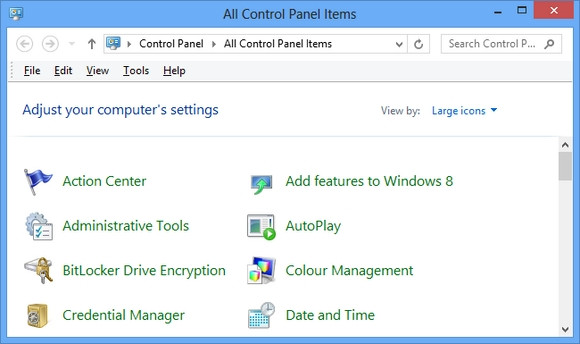
Trong cửa sổ Group Policy Editor, bạn truy cập đến mục Local Computer Policy\User Configuration\Administrative Templates\Control Panel. Sau đó kích đúp vào mục "Hide specified Control Panel items" nếu muốn ẩn các mục theo quy định trong Control Panel hoặc "Show only specified Control Panel Item" để chỉ hiển thị các mục theo quy định ở bên phải. Trong cả hai tuỳ chọn bạn đều kích chọn mục Enabled để kích hoạt tính năng này lên. Bây giờ bạn chỉ cần bấm nút Show cho mỗi tính năng mà bạn muốn hiển thị hoặc ẩn khỏi Control Panel.
2. Vô hiệu hoá Aero Shake
Nếu vì lý do nào đó bạn không thích sử dụng hiệu ứng này, bạn có thể vô hiệu hoá tính năng này dễ dàng bằng cách: Trong cửa sổ Group Policy Editor bạn điều hướng đến mục Local Computer Policy\User Configuration\Administrative Templates\Desktop. Sau đó kích đúp chuột vào mục "Turn off Aero Shake windows minimizing mouse gesture" ở bên phải, rồi kích vào tùy chọn Enabled, sau đó bấm nút OK để áp dụng.
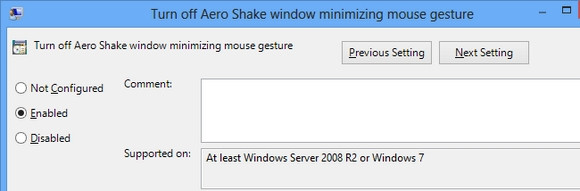
3. Tắt thông báo
Windows 8 cung cấp cho người dùng một cách mới để hiển thị thông báo. Ứng dụng Modern có thể tạo ra các thông báo xuất hiện phía trên bên phải của màn hình. Nếu bạn không muốn hiển thị thông báo này nữa, trong cửa sổ Group Policy Editor bạn điều hướng đến mục Local Computer Policy\User Configuration\Administrative Templates\Start Menu and Taskbar\Notifications. Sau đó kích đúp vào mục "Turn off toast notifications", rồi kích vào tuỳ chọn Enabled và bấn nút OK để áp dụng.
4. Khóa Startup
Có nhiều cách khác nhau, trong đó bao gồm các chương trình và các “kịch bản” mà người dùng có thể cấu hình để khởi động cùng với Windows. Group Policy Editor cung cấp cho người dùng một cách nhanh chóng để ngăn chặn tất cả các chương trình và “kịch bản” mà người dùng thiết lập khởi động cùng Windows bằng cách truy cập vào mục Local Computer Policy\User Configuration\Administrative Templates\System\Logon.
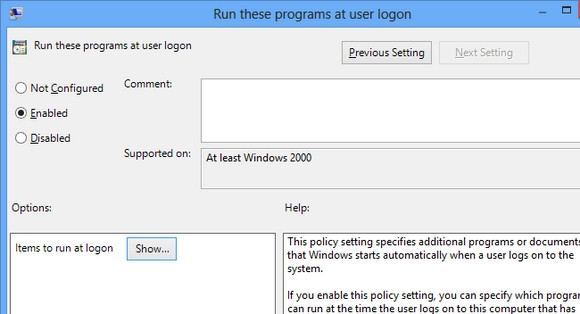
Sau đó kích đúp vào mục "Do not process the legacy run list" và "Do not process the run once list". Trong đó cả hai tuỳ chọn này bạn đều phải kích chọn mục Enabled để áp dụng thay đổi.
5. Khoá không cho truy cập các thiết bị lưu trữ di động
Các ổ đĩa di động như USB là rất hữu ích để sao chép và lưu trữ dữ liệu, nhưng đây cũng có thể là một trong những nguyên nhân lớn khiến virus lây sang hệ thống. Do đó để ngăn chặn việc truy cập các thiết bị lưu trữ di động trên hệ thống, bạn truy cập vào mục Local Computer Policy\User Configuration\Administrative Templates\System\Removable Storage Media.
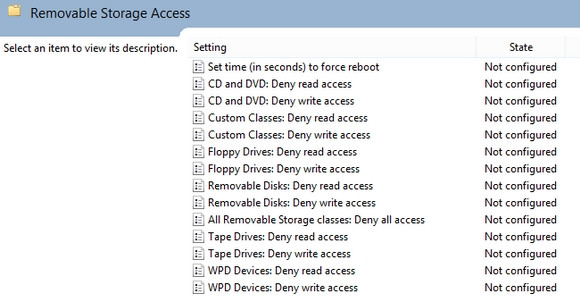
Trong đó khung bên phải cung cấp cho bạn rất nhiều tuỳ chọn, cho phép bạn vô hiệu hoá hoàn toàn, thay đổi các thiết lập như chỉ cho đọc, (Read), cho ghi tuỳ theo nhu cầu sử dụng của người dùng.
6. Ngăn chặn tiết lộ mật khẩu
Một tính năng mới của Windows 8 là loại bỏ các dấu sao (*) khi bạn nhập mật khẩu truy cập hệ thống, tức là lúc này hộp thoại mật khẩu sẽ hiển thị chi tiết ký tự, ký hiệu… mật khẩu mà bạn nhập vào thay vì dấu sao (*). Điều này có thể sẽ rất hữu ích và để đảm bảo rằng mật khẩu được nhập chính xác nhưng là một nguy có thể làm lộ mật khẩu của người dùng
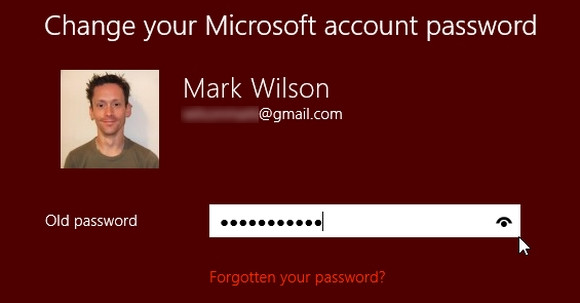
Do đó bạn có thể vô hiệu hoá tính năng hiển thị mật khẩu này bằng cách truy cập vào mục Local Computer Policy\User Configuration\Administrative Templates\Windows Components\Credential Interface. Sau đó kích đúp vào tuỳ chọn "Do no display the password reveal button" ở bên phải, trong hộp thoại xuất hiện, bạn kích vào tuỳ chọn Enable rồi bấm nút OK để áp dụng.
7. Thu nhỏ thanh công cụ Ribbon trong Explorer
Giao diện Windows 8 Ribbon được áp dụng chung cho giao diện người dùng, nhưng có vẻ chưa thật sự hợp lý đối với những người sử dụng ưa thích sự đơn giản, bởi vì chúng quá “cồng kềnh” so với giao diện cũ thường thấy ở Windows Vista hoặc Windows 7. Vì vậy thông qua Group Policy Editor, người dùng có thể thiết lập để thu nhỏ thanh công cụ Ribbon trong Explorer theo mặc định. Tất cả những gì bạn cần làm là duyệt đến mục Local Computer Policy\User Configuration\Administrative Templates\Windows Components\File Explorer.
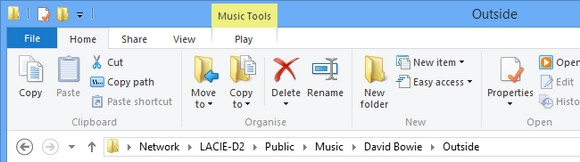
Sau đó kích đúp vào mục "Start File Explorer with ribbon minimized". Trong hộp thoại xuất hiện bạn kích vào tuỳ chọn Enbale, rồi bấm nút OK để áp dụng.
8. Tùy chỉnh Places Bar
Thanh Places Bar cho phép người dùng nhanh chóng truy cập vào các mục mà bạn thường xuyên sử dụng trên ổ cứng của bạn, nhưng rất ít người biết cách thêm hay thay đổi vị trí hiển thị mặc định của các mục trong đó. Để tiến hành thay đổi, trong cửa sổ Group Policy Editor, bạn truy cập đến mục Local Computer Policy\User Configuration\Administrative Templates\Windows Components\File Explorer.
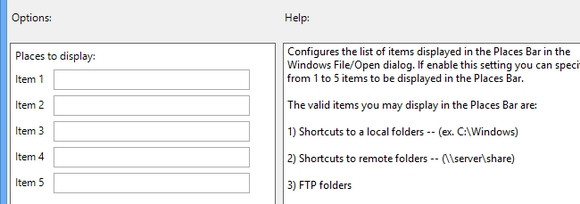
Rồi mở nhánh Open File Dialog và kích đúp vào mục "Items displayed in the Place Bar", chọn Enabled trong hộp thoại xuất hiện và sau đó nhập tối đa 5 địa điểm bạn muốn hiển thị trong Places Bar rồi bấm nút OK để áp dụng.
9. Không cho phục hồi tab đã đóng trong Internet Explorer
Tùy chọn để khôi phục lại các tab từ phiên duyệt web trước trong Internet Explorer chắc chắn là hữu ích, nhưng trong trường hợp bạn sử dụng một máy tính được chia sẻ với nhiều người thì đây lại là một mối đe dọa bảo mật, bởi người khác sẽ dễ dàng biết bạn đã truy cập những trang nào trước khi đó trình duyệt. Để ngăn chặn điều này, bạn truy cập vào mục Local Computer Policy\User Configuration\Administrative Templates\Windows Components\Internet Explorer.
Rồi kích đúp vào tuỳ chọn "Turn off Reopen Last Browsing Session" ở khung bên phải, sau đó bấm nút Enbale và bấm nút OK để áp dụng.
Tất cả các thay đổi trên người dùng không cần phải khởi động lại máy tính của bạn để các thay đổi có hiệu lực mà chỉ cần bấm tổ hợp phím Windows+R rồi gõ lệnh gpupdate/force và nhấn Enter để áp dụng là xong.
Có nhiều cách mà người dùng có thể tinh chỉnh Windows, nhằm tìm kiếm cách cải thiện hiệu suất, cải thiện an ninh hoặc thay đổi sự xuất hiện của những tính năng không cần thiết.
Một số thiết lập có thể được thay đổi thông qua Control Panel, một số thì sử dụng các công cụ của bên thứ ba hoặc chỉnh sửa registry. Nhưng nếu bạn sử dụng phiên bản Windows 8 Professional thì thông qua Group Policy Editor có sẵn, người dùng có thể dễ dàng can thiệp vào nhiều tính năng quan trọng của hệ thống.
Trong Windows 8, bạn bấm tổ hợp phím Windows+R, sau đó gõ lệnh gpedit.msc rồi nhấn Enter. Cửa sổ Local Group Policy Editor hiển thị để bạn tiến hành thay đổi các thiết lập cho hệ thống.
1. Ngăn chặn truy cập các tính năng trong Control Panel
Có rất nhiều lý do để chặn người dùng khác truy cập các tính năng trong Control Panel, nhằm tránh họ có thể thay đổi các thiết lập mà bạn đã đưa ra. Bạn có thể giải quyết vấn đề này theo hai cách, một là ngăn chặn truy cập vào các tính năng đặc biệt và hai là chỉ cung cấp quyền truy cập vào các tính năng cụ thể trong Control Panel.
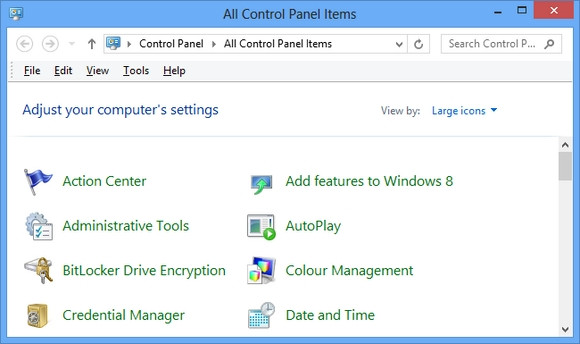
Trong cửa sổ Group Policy Editor, bạn truy cập đến mục Local Computer Policy\User Configuration\Administrative Templates\Control Panel. Sau đó kích đúp vào mục "Hide specified Control Panel items" nếu muốn ẩn các mục theo quy định trong Control Panel hoặc "Show only specified Control Panel Item" để chỉ hiển thị các mục theo quy định ở bên phải. Trong cả hai tuỳ chọn bạn đều kích chọn mục Enabled để kích hoạt tính năng này lên. Bây giờ bạn chỉ cần bấm nút Show cho mỗi tính năng mà bạn muốn hiển thị hoặc ẩn khỏi Control Panel.
2. Vô hiệu hoá Aero Shake
Nếu vì lý do nào đó bạn không thích sử dụng hiệu ứng này, bạn có thể vô hiệu hoá tính năng này dễ dàng bằng cách: Trong cửa sổ Group Policy Editor bạn điều hướng đến mục Local Computer Policy\User Configuration\Administrative Templates\Desktop. Sau đó kích đúp chuột vào mục "Turn off Aero Shake windows minimizing mouse gesture" ở bên phải, rồi kích vào tùy chọn Enabled, sau đó bấm nút OK để áp dụng.
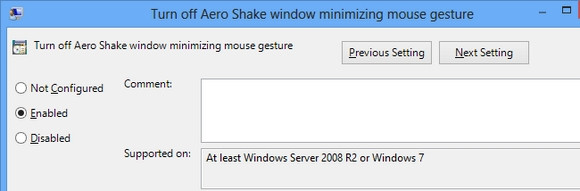
3. Tắt thông báo
Windows 8 cung cấp cho người dùng một cách mới để hiển thị thông báo. Ứng dụng Modern có thể tạo ra các thông báo xuất hiện phía trên bên phải của màn hình. Nếu bạn không muốn hiển thị thông báo này nữa, trong cửa sổ Group Policy Editor bạn điều hướng đến mục Local Computer Policy\User Configuration\Administrative Templates\Start Menu and Taskbar\Notifications. Sau đó kích đúp vào mục "Turn off toast notifications", rồi kích vào tuỳ chọn Enabled và bấn nút OK để áp dụng.
4. Khóa Startup
Có nhiều cách khác nhau, trong đó bao gồm các chương trình và các “kịch bản” mà người dùng có thể cấu hình để khởi động cùng với Windows. Group Policy Editor cung cấp cho người dùng một cách nhanh chóng để ngăn chặn tất cả các chương trình và “kịch bản” mà người dùng thiết lập khởi động cùng Windows bằng cách truy cập vào mục Local Computer Policy\User Configuration\Administrative Templates\System\Logon.
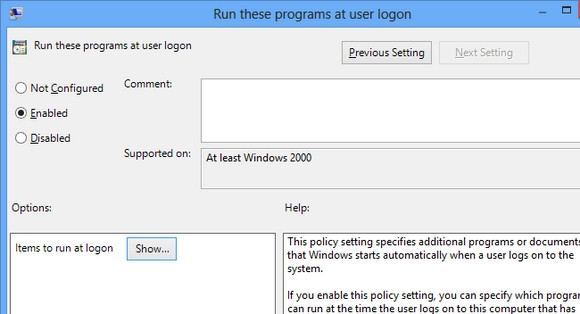
Sau đó kích đúp vào mục "Do not process the legacy run list" và "Do not process the run once list". Trong đó cả hai tuỳ chọn này bạn đều phải kích chọn mục Enabled để áp dụng thay đổi.
5. Khoá không cho truy cập các thiết bị lưu trữ di động
Các ổ đĩa di động như USB là rất hữu ích để sao chép và lưu trữ dữ liệu, nhưng đây cũng có thể là một trong những nguyên nhân lớn khiến virus lây sang hệ thống. Do đó để ngăn chặn việc truy cập các thiết bị lưu trữ di động trên hệ thống, bạn truy cập vào mục Local Computer Policy\User Configuration\Administrative Templates\System\Removable Storage Media.
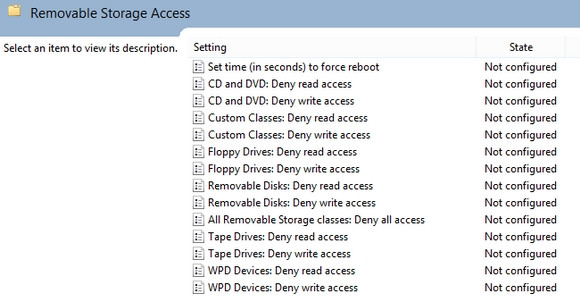
Trong đó khung bên phải cung cấp cho bạn rất nhiều tuỳ chọn, cho phép bạn vô hiệu hoá hoàn toàn, thay đổi các thiết lập như chỉ cho đọc, (Read), cho ghi tuỳ theo nhu cầu sử dụng của người dùng.
6. Ngăn chặn tiết lộ mật khẩu
Một tính năng mới của Windows 8 là loại bỏ các dấu sao (*) khi bạn nhập mật khẩu truy cập hệ thống, tức là lúc này hộp thoại mật khẩu sẽ hiển thị chi tiết ký tự, ký hiệu… mật khẩu mà bạn nhập vào thay vì dấu sao (*). Điều này có thể sẽ rất hữu ích và để đảm bảo rằng mật khẩu được nhập chính xác nhưng là một nguy có thể làm lộ mật khẩu của người dùng
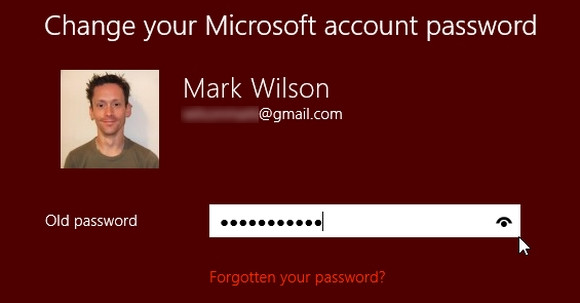
Do đó bạn có thể vô hiệu hoá tính năng hiển thị mật khẩu này bằng cách truy cập vào mục Local Computer Policy\User Configuration\Administrative Templates\Windows Components\Credential Interface. Sau đó kích đúp vào tuỳ chọn "Do no display the password reveal button" ở bên phải, trong hộp thoại xuất hiện, bạn kích vào tuỳ chọn Enable rồi bấm nút OK để áp dụng.
7. Thu nhỏ thanh công cụ Ribbon trong Explorer
Giao diện Windows 8 Ribbon được áp dụng chung cho giao diện người dùng, nhưng có vẻ chưa thật sự hợp lý đối với những người sử dụng ưa thích sự đơn giản, bởi vì chúng quá “cồng kềnh” so với giao diện cũ thường thấy ở Windows Vista hoặc Windows 7. Vì vậy thông qua Group Policy Editor, người dùng có thể thiết lập để thu nhỏ thanh công cụ Ribbon trong Explorer theo mặc định. Tất cả những gì bạn cần làm là duyệt đến mục Local Computer Policy\User Configuration\Administrative Templates\Windows Components\File Explorer.
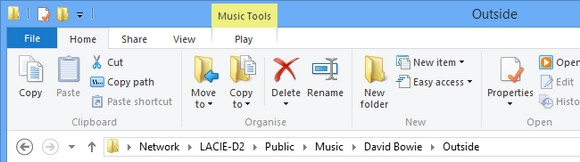
Sau đó kích đúp vào mục "Start File Explorer with ribbon minimized". Trong hộp thoại xuất hiện bạn kích vào tuỳ chọn Enbale, rồi bấm nút OK để áp dụng.
8. Tùy chỉnh Places Bar
Thanh Places Bar cho phép người dùng nhanh chóng truy cập vào các mục mà bạn thường xuyên sử dụng trên ổ cứng của bạn, nhưng rất ít người biết cách thêm hay thay đổi vị trí hiển thị mặc định của các mục trong đó. Để tiến hành thay đổi, trong cửa sổ Group Policy Editor, bạn truy cập đến mục Local Computer Policy\User Configuration\Administrative Templates\Windows Components\File Explorer.
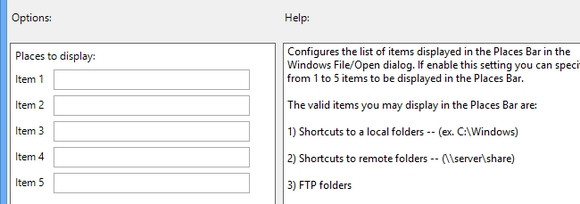
Rồi mở nhánh Open File Dialog và kích đúp vào mục "Items displayed in the Place Bar", chọn Enabled trong hộp thoại xuất hiện và sau đó nhập tối đa 5 địa điểm bạn muốn hiển thị trong Places Bar rồi bấm nút OK để áp dụng.
9. Không cho phục hồi tab đã đóng trong Internet Explorer
Tùy chọn để khôi phục lại các tab từ phiên duyệt web trước trong Internet Explorer chắc chắn là hữu ích, nhưng trong trường hợp bạn sử dụng một máy tính được chia sẻ với nhiều người thì đây lại là một mối đe dọa bảo mật, bởi người khác sẽ dễ dàng biết bạn đã truy cập những trang nào trước khi đó trình duyệt. Để ngăn chặn điều này, bạn truy cập vào mục Local Computer Policy\User Configuration\Administrative Templates\Windows Components\Internet Explorer.
Rồi kích đúp vào tuỳ chọn "Turn off Reopen Last Browsing Session" ở khung bên phải, sau đó bấm nút Enbale và bấm nút OK để áp dụng.
Tất cả các thay đổi trên người dùng không cần phải khởi động lại máy tính của bạn để các thay đổi có hiệu lực mà chỉ cần bấm tổ hợp phím Windows+R rồi gõ lệnh gpupdate/force và nhấn Enter để áp dụng là xong.
tranhungpm
Active Member
Window 8 hình như không được ưa chuộng cho lắm !!!
Thay đổi số hàng hiển thị trong Start Menu Windows 8
Windows 8 có khả năng tự điều chỉnh số hàng hiển thị các ứng dụng trong Start Menu tùy theo độ phân giải, tuy nhiên mặc định Windows 8 chỉ có thể hiển thị tối đa 5 hàng ứng dụng. Nếu bạn đang sử dụng màn hình có độ phân giải lớn thì sẽ thấy có rất nhiều khoảng trống lãng phí.
Với thủ thuật tùy chỉnh Registry sau, bạn có thể nâng số lượng hàng ứng dụng để thuận tiện hơn khi thao tác trên Start Menu của Windows 8.
Đầu tiên, trong hộp thoại Start Search bạn gõ regedit để tiến hành chỉnh sửa Registry của Windows.
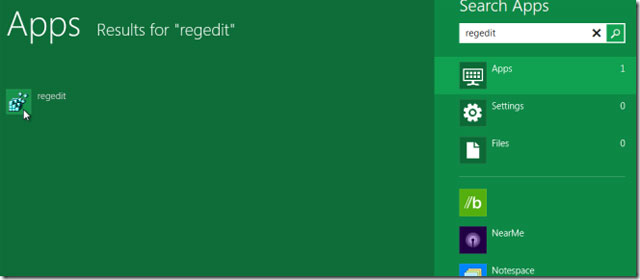
Tìm đến khóa:\HKEY_Current_USER\Software\Microsoft\Windows\Curr entVersion\ImmersiveShell\Grid
Khóa này nằm ở cột bên trái và nhấp đúp vào khóa Layout_MaximumRowCount sau đó thay đổi giá trị ở trường Value data bằng số hàng mà bạn muốn hiển thị trong Start Menu (giá trị mặc định là 5).
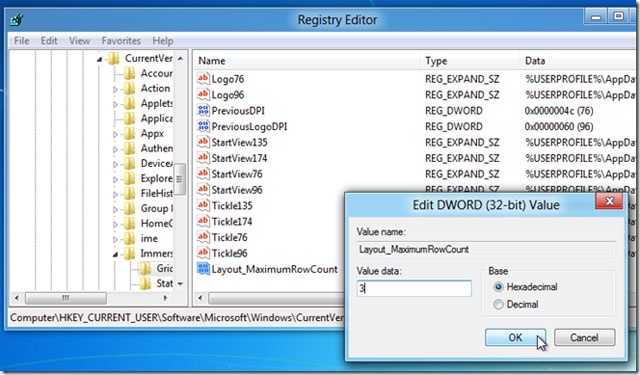
Sau khi đã chỉnh sửa xong, bạn lưu lại và khởi động lại hệ thống để thấy sự thay đổi.
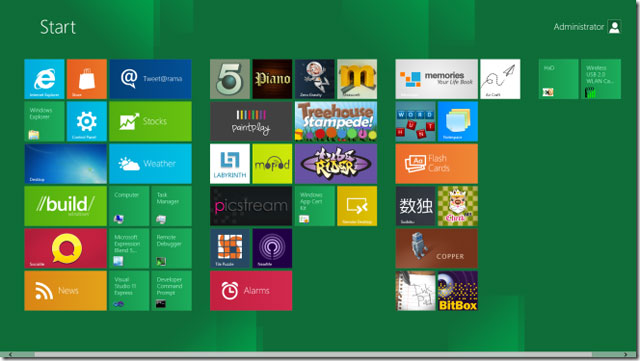
Bạn có thể cân chỉnh tùy theo độ phân giải để lựa chọn số hàng cho phù hợp với độ phân giải mình đang sử dụng.
Windows 8 có khả năng tự điều chỉnh số hàng hiển thị các ứng dụng trong Start Menu tùy theo độ phân giải, tuy nhiên mặc định Windows 8 chỉ có thể hiển thị tối đa 5 hàng ứng dụng. Nếu bạn đang sử dụng màn hình có độ phân giải lớn thì sẽ thấy có rất nhiều khoảng trống lãng phí.
Với thủ thuật tùy chỉnh Registry sau, bạn có thể nâng số lượng hàng ứng dụng để thuận tiện hơn khi thao tác trên Start Menu của Windows 8.
Đầu tiên, trong hộp thoại Start Search bạn gõ regedit để tiến hành chỉnh sửa Registry của Windows.
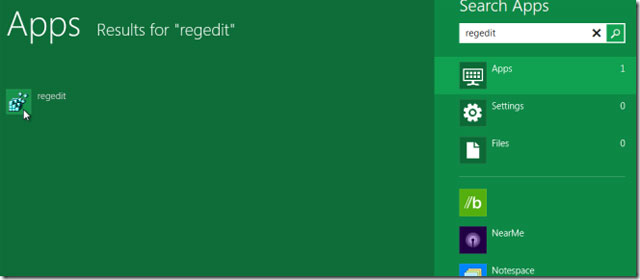
Tìm đến khóa:\HKEY_Current_USER\Software\Microsoft\Windows\Curr entVersion\ImmersiveShell\Grid
Khóa này nằm ở cột bên trái và nhấp đúp vào khóa Layout_MaximumRowCount sau đó thay đổi giá trị ở trường Value data bằng số hàng mà bạn muốn hiển thị trong Start Menu (giá trị mặc định là 5).
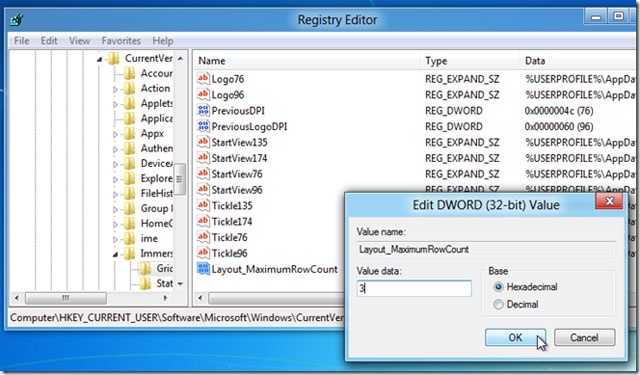
Sau khi đã chỉnh sửa xong, bạn lưu lại và khởi động lại hệ thống để thấy sự thay đổi.
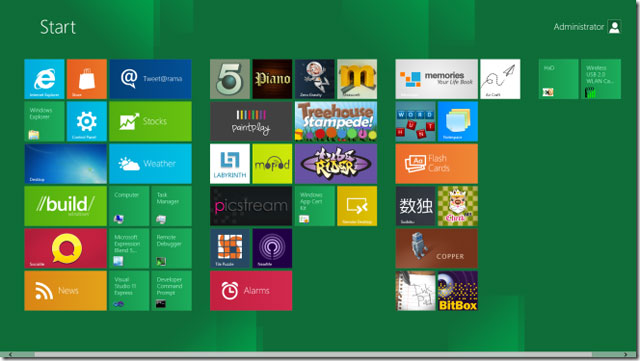
Bạn có thể cân chỉnh tùy theo độ phân giải để lựa chọn số hàng cho phù hợp với độ phân giải mình đang sử dụng.
Khôi phục lại phím F8 trên Windows 8 để sử dụng F8 như các hệ điều hành trước đây.
1. Mở cmd chế độ admin lên.
2. Copy dòng sau chuột phải trong cmd để dán vào và enter: Bcdedit /set {bootmgr} displaybootmenu yes
muốn ẩn F8, quay lại như mặc định, thì cũng rất đơn giản, làm y như trên, trong trong dòng lệnh thay Yes bằng No: Bcdedit /set {bootmgr} displaybootmenu no
1. Mở cmd chế độ admin lên.
2. Copy dòng sau chuột phải trong cmd để dán vào và enter: Bcdedit /set {bootmgr} displaybootmenu yes
muốn ẩn F8, quay lại như mặc định, thì cũng rất đơn giản, làm y như trên, trong trong dòng lệnh thay Yes bằng No: Bcdedit /set {bootmgr} displaybootmenu no
3 cách khác vào menu boot win 8
Các tùy chọn khởi động đã được hợp nhất trong Windows 8 vào một trình đơn duy nhất, được gọi là “boot options menu”, cung cấp cho người dùng các tính năng như các công cụ sửa chữa hệ thống và các tùy chọn để thay đổi hành vi khởi động của Windows.

Với Windows 8 việc nhấn một phím chức năng hoặc Esc để làm gián đoạn quá trình khởi động và truy cập vào cấu hình BIOS đã được loại bỏ. Thay vào đó, người dùng Windows 8 sẽ có ba cách để truy cập các tùy chọn trình đơn khởi động mới và bài viết sẽ chỉ cho bạn cách làm thế nào để thực hiện được điều đó.
Thông qua Settings
Phương pháp đầu tiên và chính yếu là thông qua các thiết lập máy tính.

Nhấn phím Windows+i và nhấp chuột vào mục Change PC Settings.

Nhấp vào tùy chọn General ở cột bên trái và sau đó nhấp chuột vào nút Restart now tại mục Advanced startup. Hệ thống sẽ bắt đầu khởi động lại sau đó tự động bị gián đoạn như kiểu Windows muốn tắt.
Thay vì hoàn toàn khởi động lại, lúc này một màn hình tùy chọn xuất hiện với các trình đơn màu xanh bao gồm mục Continue cho phép bạn tắt và tiếp tục vào Windows 8; Troubleshoot cho phép bạn Refresh hoặc Reset lại máy tính hoặc thực hiện cài đặt nâng cao hoặc tắt máy.

Ở đây bạn chọn mục Troubleshoot.
Tiếp theo, bạn có thể chọn làm mới máy tính của bạn (Refresh your PC), cài đặt lại máy tính của bạn (Reset your PC) hoặc truy cập vào các tùy chọn nâng cao (Advanced options).

Khi bấm vào tùy chọn Advanced options, bạn sẽ được cung cấp thêm rất nhiều tùy chọn nâng cao khác như: System Restore, System Image Recovery, Automatic Repair, Command Prompt và Startup Settings. Để thay đổi cách Windows khởi động, chẳng hạn như khả năng khởi động vào chế độ Safemode, bạn hãy bấm chọn mục Startup Settings.
Sẽ có một danh sách hiển thị cho bạn các tùy chọn có sẵn khi Windows khởi động lại ở lần kế tiếp để bạn chọn.

Khi máy tính của bạn khởi động lại, các thiết lập của trình đơn Startup Settings sẽ hiển thị. Bạn hãy chọn một trong các tùy chọn từ 1 đến 9 bằng cách sử dụng các phím số hoặc các phím chức năng từ F1 đến F9. Ngoài ra còn có thêm một tùy chọn truy cập bằng cách nhấn phím F10.
Nếu bạn không chọn bất kỳ tùy chọn khởi động nào thì có thể khởi động thẳng vào Windows 8 bằng cách nhấn Enter.

2.Thông qua Power Options
Thay vì đi tất cả các cách vào màn hình Settings, có một cách nhanh hơn để truy cập các tùy chọn của trình đơn khởi động. Nhấn tổ hợp phím Windows + i để truy cập menu sidebar và nhấn nút Power. Sau đó nhấn phím Shift khi bạn chọn tùy chọn Restart. Thao tác trên sẽ khởi động vào trình đơn màu xanh bao gồm các mục Continue, Troubleshoot và Turn off your PC như ở trên.

Phương pháp này cũng cho phép bạn truy cập vào các tùy chọn trình đơn khởi động mà không cần đăng nhập vào Windows. Trên màn hình đăng nhập, nhấn nút Power ở góc dưới bên phải của màn hình và nhấn Shift khi bạn chọn Restart.
3.Thông qua Command Prompt
Phương pháp cuối cùng liên quan đến việc nhập lệnh bằng cách sử dụng Command Prompt. Để mở cửa sổ Command Prompt, nhấn tổ hợp phím Windows + D để truy cập vào chế độ Desktop. Di chuyển chuột về góc dưới cùng bên trái cho đến khi bạn nhìn thấy nút Start screen. Nhấp chuột phải để truy cập vào Win+X và chọn lệnh Command Prompt từ menu chuột phải.
Chú ý: Bạn cũng có thể bấm Win + X để truy cập vào menu.

Một thông báo sẽ hiển thị ở giữa của màn hình và thông báo Windows sẽ khởi động lại tự động và lúc này bạn có thể truy cập các tùy chọn Continue, Troubleshoot và Turn off your PC như ở trên.
Windows 8 hiện nay được tích hợp thêm tính năng Automatic restart after failure (tự động khởi động lại sau khi thất bại), trong đó phát hiện liệu hệ điều hành có được nạp thành công hay không. Nếu không, hệ thống sẽ tự động khởi động lại vào menu tùy chọn khởi động, cho phép bạn truy cập vào các tùy chọn xử lý sự cố.
Các tùy chọn khởi động đã được hợp nhất trong Windows 8 vào một trình đơn duy nhất, được gọi là “boot options menu”, cung cấp cho người dùng các tính năng như các công cụ sửa chữa hệ thống và các tùy chọn để thay đổi hành vi khởi động của Windows.

Với Windows 8 việc nhấn một phím chức năng hoặc Esc để làm gián đoạn quá trình khởi động và truy cập vào cấu hình BIOS đã được loại bỏ. Thay vào đó, người dùng Windows 8 sẽ có ba cách để truy cập các tùy chọn trình đơn khởi động mới và bài viết sẽ chỉ cho bạn cách làm thế nào để thực hiện được điều đó.
Thông qua Settings
Phương pháp đầu tiên và chính yếu là thông qua các thiết lập máy tính.

Nhấn phím Windows+i và nhấp chuột vào mục Change PC Settings.

Nhấp vào tùy chọn General ở cột bên trái và sau đó nhấp chuột vào nút Restart now tại mục Advanced startup. Hệ thống sẽ bắt đầu khởi động lại sau đó tự động bị gián đoạn như kiểu Windows muốn tắt.
Thay vì hoàn toàn khởi động lại, lúc này một màn hình tùy chọn xuất hiện với các trình đơn màu xanh bao gồm mục Continue cho phép bạn tắt và tiếp tục vào Windows 8; Troubleshoot cho phép bạn Refresh hoặc Reset lại máy tính hoặc thực hiện cài đặt nâng cao hoặc tắt máy.

Ở đây bạn chọn mục Troubleshoot.
Tiếp theo, bạn có thể chọn làm mới máy tính của bạn (Refresh your PC), cài đặt lại máy tính của bạn (Reset your PC) hoặc truy cập vào các tùy chọn nâng cao (Advanced options).

Khi bấm vào tùy chọn Advanced options, bạn sẽ được cung cấp thêm rất nhiều tùy chọn nâng cao khác như: System Restore, System Image Recovery, Automatic Repair, Command Prompt và Startup Settings. Để thay đổi cách Windows khởi động, chẳng hạn như khả năng khởi động vào chế độ Safemode, bạn hãy bấm chọn mục Startup Settings.
Sẽ có một danh sách hiển thị cho bạn các tùy chọn có sẵn khi Windows khởi động lại ở lần kế tiếp để bạn chọn.

Khi máy tính của bạn khởi động lại, các thiết lập của trình đơn Startup Settings sẽ hiển thị. Bạn hãy chọn một trong các tùy chọn từ 1 đến 9 bằng cách sử dụng các phím số hoặc các phím chức năng từ F1 đến F9. Ngoài ra còn có thêm một tùy chọn truy cập bằng cách nhấn phím F10.
Nếu bạn không chọn bất kỳ tùy chọn khởi động nào thì có thể khởi động thẳng vào Windows 8 bằng cách nhấn Enter.

2.Thông qua Power Options
Thay vì đi tất cả các cách vào màn hình Settings, có một cách nhanh hơn để truy cập các tùy chọn của trình đơn khởi động. Nhấn tổ hợp phím Windows + i để truy cập menu sidebar và nhấn nút Power. Sau đó nhấn phím Shift khi bạn chọn tùy chọn Restart. Thao tác trên sẽ khởi động vào trình đơn màu xanh bao gồm các mục Continue, Troubleshoot và Turn off your PC như ở trên.

Phương pháp này cũng cho phép bạn truy cập vào các tùy chọn trình đơn khởi động mà không cần đăng nhập vào Windows. Trên màn hình đăng nhập, nhấn nút Power ở góc dưới bên phải của màn hình và nhấn Shift khi bạn chọn Restart.
3.Thông qua Command Prompt
Phương pháp cuối cùng liên quan đến việc nhập lệnh bằng cách sử dụng Command Prompt. Để mở cửa sổ Command Prompt, nhấn tổ hợp phím Windows + D để truy cập vào chế độ Desktop. Di chuyển chuột về góc dưới cùng bên trái cho đến khi bạn nhìn thấy nút Start screen. Nhấp chuột phải để truy cập vào Win+X và chọn lệnh Command Prompt từ menu chuột phải.
Chú ý: Bạn cũng có thể bấm Win + X để truy cập vào menu.

Một thông báo sẽ hiển thị ở giữa của màn hình và thông báo Windows sẽ khởi động lại tự động và lúc này bạn có thể truy cập các tùy chọn Continue, Troubleshoot và Turn off your PC như ở trên.
Windows 8 hiện nay được tích hợp thêm tính năng Automatic restart after failure (tự động khởi động lại sau khi thất bại), trong đó phát hiện liệu hệ điều hành có được nạp thành công hay không. Nếu không, hệ thống sẽ tự động khởi động lại vào menu tùy chọn khởi động, cho phép bạn truy cập vào các tùy chọn xử lý sự cố.
Tạo biểu tượng Shutdown trên giao diện Metro Start
Kể từ khi Microsoft gỡ bỏ “quả cầu” Start trong Windows 8 thì tính năng shutdown bị ẩn trong màn hình Metro Start. Hoặc người dùng có thể sử dụng tổ hợp phím tắt Alt + F4 từ ngoài màn hình desktop. Sau đây là cách tạo một biểu tượng Shutdown trong Metro UI để thao tác dễ dàng hơn.
Ở màn hình desktop Windows 8, kích chuột phải vào một vùng trống và chọn New -> Shortcut.

Cửa sổ Create Shortcut hiện ra. Trong hộp Location of Item, gõ: shutdown.exe –s –t –00 sau đó kích Next.

Đặt tên cho biểu tượng tắt. Ở đây ta đặt tên nó là Shutdown. Sau khi đặt tên, kích vào Finish.
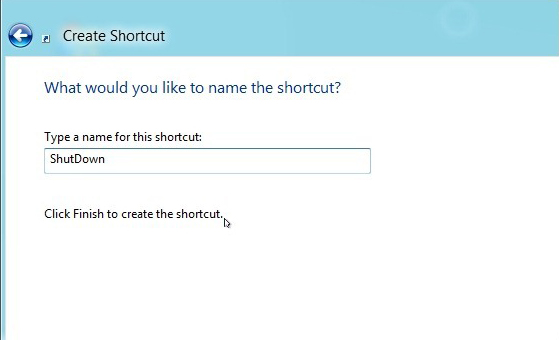
Một biểu tượng tắt đã được tạo ra. Người dùng có thể chọn icon khác cho biểu tượng trông sống động hơn bằng cách, kích chuột phải vào biểu tượng và kích Properties.
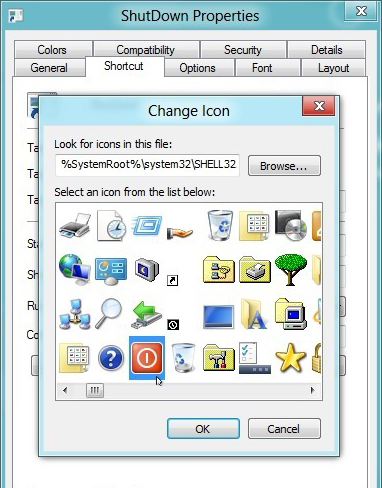
Tiếp theo, chọn Minimized tại mục Run từ thực đơn xổ xuống. Kích OK.Và đây là icon đã được tạo trên màn hình desktop. Bước kế tiếp là bổ sung nó vào màn hình Metro Start.
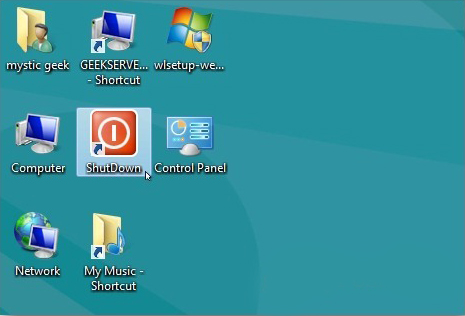
Kích chuột phải vào biểu tượng Shutdown và kích Pin to Start.

Kể từ khi Microsoft gỡ bỏ “quả cầu” Start trong Windows 8 thì tính năng shutdown bị ẩn trong màn hình Metro Start. Hoặc người dùng có thể sử dụng tổ hợp phím tắt Alt + F4 từ ngoài màn hình desktop. Sau đây là cách tạo một biểu tượng Shutdown trong Metro UI để thao tác dễ dàng hơn.
Ở màn hình desktop Windows 8, kích chuột phải vào một vùng trống và chọn New -> Shortcut.

Cửa sổ Create Shortcut hiện ra. Trong hộp Location of Item, gõ: shutdown.exe –s –t –00 sau đó kích Next.

Đặt tên cho biểu tượng tắt. Ở đây ta đặt tên nó là Shutdown. Sau khi đặt tên, kích vào Finish.
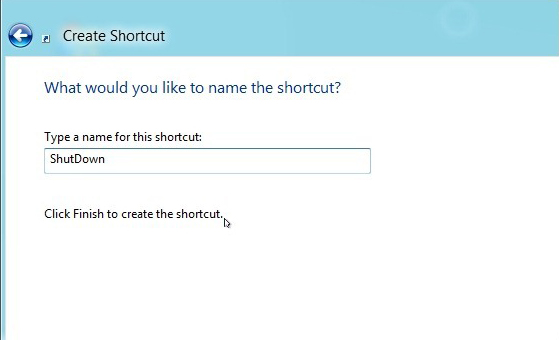
Một biểu tượng tắt đã được tạo ra. Người dùng có thể chọn icon khác cho biểu tượng trông sống động hơn bằng cách, kích chuột phải vào biểu tượng và kích Properties.
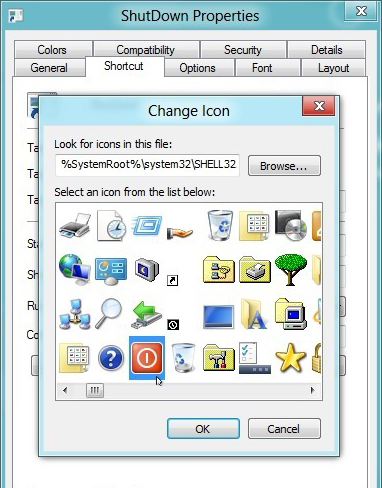
Tiếp theo, chọn Minimized tại mục Run từ thực đơn xổ xuống. Kích OK.Và đây là icon đã được tạo trên màn hình desktop. Bước kế tiếp là bổ sung nó vào màn hình Metro Start.
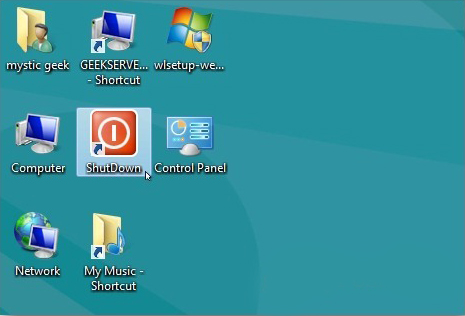
Kích chuột phải vào biểu tượng Shutdown và kích Pin to Start.

titmit090729
New Member
DECOR8 TÙY BIẾN START MENU
Như các bạn đã biết, Windows 8 có khá nhiều điểm mới mẻ, lạ lẫm. Và điều thay đổi nhiều nhất có lẽ là Windows 8 Start Screen đã được thay thế cho Start menu quen thuộc trước kia. Phiên bản chính thức mới ra cách đây không lâu cho nên các công cụ tuỳ biến cho windows 8 còn rất ít. Decor8 là một trong những công cụ đầu tiên giúp chúng ta dễ dàng tinh chỉnh, tuỳ biến Windows 8 Start Screen, Charms Bar.
Với Decor8 bạn có thế :
- Thay đổi hình nền của Start Screen
- Lựa chọn bất kỳ hình ảnh nào để làm ảnh nền cho Start Screen.
- Tự động thay đổi hình nền Start Screen bằng cách sử dụng nhiều hình nền và set thời gian tự động thay đổi (slide show)
- Thay đổi màu Start Screen và tiêu đề theo ý bạn.
- Thay đổi số hàng tiêu đề hiển thị trong Start Screen
- Tùy biến màu nền của Charms Bar




Full Install nhá, khỏi Key
Như các bạn đã biết, Windows 8 có khá nhiều điểm mới mẻ, lạ lẫm. Và điều thay đổi nhiều nhất có lẽ là Windows 8 Start Screen đã được thay thế cho Start menu quen thuộc trước kia. Phiên bản chính thức mới ra cách đây không lâu cho nên các công cụ tuỳ biến cho windows 8 còn rất ít. Decor8 là một trong những công cụ đầu tiên giúp chúng ta dễ dàng tinh chỉnh, tuỳ biến Windows 8 Start Screen, Charms Bar.
Với Decor8 bạn có thế :
- Thay đổi hình nền của Start Screen
- Lựa chọn bất kỳ hình ảnh nào để làm ảnh nền cho Start Screen.
- Tự động thay đổi hình nền Start Screen bằng cách sử dụng nhiều hình nền và set thời gian tự động thay đổi (slide show)
- Thay đổi màu Start Screen và tiêu đề theo ý bạn.
- Thay đổi số hàng tiêu đề hiển thị trong Start Screen
- Tùy biến màu nền của Charms Bar




Full Install nhá, khỏi Key
Link tải phim
[HIDE]Mediafire : Decor8 Version 1.0 Setup Full.zip
Kleii : https://www.kleii.com/f/51208a674b457df84400000f
Dropbox : http://db.tt/T6cqMPZT
Upfile : Download File Decor8 Version 1.0 Setup Full.zip - UpFile.vn[/HIDE]
Kleii : https://www.kleii.com/f/51208a674b457df84400000f
Dropbox : http://db.tt/T6cqMPZT
Upfile : Download File Decor8 Version 1.0 Setup Full.zip - UpFile.vn[/HIDE]
Bài mới nhất
-
Trên tay nhanh MSI Prestige 13 AI+ Ukiyo-e Edition tại COMPUTEX 2025
- Mới nhất: NhatTrungNguyen
-
-
realme bật mí về C71: Sạc nhanh, dùng bền và nhiều tính năng AI hữu ích cho người dùng
- Mới nhất: NhatTrungNguyen



